طبیعی است بسیاری از مشکلات پنهان در سیستمهایعامل جدید، پس از انتشار و توسط کاربران شناسایی شود. سیستمعامل آی.او.اس نسخه ۷ نیز از این قاعده مستثنا نیست و بسیاری از کاربران پس از بهروزرسانی سیستمعامل دستگاه خود به این نسخه، با مشکلات ریز و درشتی مواجه شدهاند.چنانچه شما نیز دستگاهی مجهز به سیستمعامل آی.او.اس ۷ دارید و بهدنبال راه حل مشکلات موجود در این سیستمعامل هستند یا میخواهید اطلاعاتی درباره رایجترین مشکلات در این نسخه کسب کنید، این مطلب را بدقت مطالعه کنید.
مشکل: ارسالنشدن ایمیل
برخی کاربران پس از بهروزرسانی به نسخه جدید آی.او.اس با مشکل ارسالنشدن ایمیل مواجه میشوند.
راهحلهای موقت
کلید Home را دو بار فشار داده و برنامه ایمیل را به بالا بکشید تا بسته شود. پس از بسته شدن برنامه دوباره آن را اجرا کنید، ممکن است مشکل رفع شود.
با فشار همزمان کلیدهای Home و Sleep/Wake (تا زمانی که لوگوی اپل را مشاهده کنید) دستگاه خود را ریستارت کنید.
به تنظیمات دستگاه بروید و حالت پرواز (Airplane) را فعال کنید. پس از ۳۰ ثانیه آن را غیرفعال کرده و دوباره ارسال ایمیل را بررسی کنید.
راهحلهای همیشگی
به Settings بروید، روی Mail Contacts Calendars فشار داده و به بخش Account وارد شوید. کاربری ایمیل موردنظرتان را انتخاب کرده و از پایین صفحه روی Outgoing Mail Server فشار دهید. حالا روی Primary Server فشار داده و مطمئن شوید نشانی ایمیل شما در بخش User Name بدرستی وارد شده و با فشار روی Password، حتی در صورتی که رمزعبور قبلا وارد شده است مجددا آن را در بخش مورد نظر وارد کنید.
شما میتوانید با حذف کاربری ایمیل و افزودن مجدد آن به دستگاه نیز این مشکل را رفع کنید. برای این کار به بخش Mail Contacts Calendars در تنطیمات بروید و پس از مراجعه به کاربری ایمیل موردنظر روی Delete Account فشار دهید. پس از حذف کاربری ایمیل با مراجعه مجدد به این بخش و فشار گزینهAdd Account بار دیگر تنظیمات کاربری ایمیل را وارد کرده و از آن استفاده کنید.
به Settings بروید و روی General فشار داده و پس از آن Reset را انتخاب کنید. در پایان روی Reset Network Settings فشار داده و تنظیمات ارتباط اینترنتی وایفای را وارد کنید.
باگ: ناپدید شدن مخاطبان
گاهی ممکن است به Contacts مراجعه کنید اما هیچ مخاطبی در آن وجود نداشته باشد. همچنین احتمال دارد تعدادی از مخاطبان شما وجود داشته و تعدادی دیگر غیب شده باشند! گاهی اوقات پس از چند دقیقه یا چند ساعت مخاطبان بهصورت اتفاقی و بدون هیچ ترتیبی به فهرست مخاطبان برمیگردند!
راهحلهای همیشگی
۱ـ به Settings بروید، روی Mail Contacts Calendars فشار داده و در پایان iCloud را انتخاب کرده و مطمئن شوید گزینه Contacts فعال است.
۲ـ به بخش General در تنظیمات مراجعه کرده و پس از انتخاب Reset، روی Reset Network Settings فشار دهید. (تنظیمات ارتباط اینترنتی را دوباره وارد کنید)
۳ـ به بخش iCloud در تنظیمات مراجعه کرده و روی Storage & Backup فشار دهید. مطمئن شوید گزینه iCloud Backup فعال است.
باگ: صفحه سفید مرگ
باگ دیگری گه در دستگاههای آیپد مشاهده شده است و برخی کاربران در آیفون نیز با هنگ کردن روی صفحهاصلی و ریستارت شدن دستگاه با آن مواجه شدهاند، بهصورت سفید شدن تصویر زمینه و هنگ کردن دستگاه گزارش شده است
راهحلهای موقت
کلید Home و Sleep/Wake را فشار داده و نگهدارید تا لوگوی اپل روی صفحه دستگاه بهنمایش درآید و دستگاه ریستارت شود.
از حالت DFU کمک بگیرید. (کلید Sleep/Wake را فشار داده و دستگاه را خاموش کنید، نرمافزار iTunes را اجرا کرده و دستگاه را با استفاده از کابل به رایانه وصل کنید. کلیدهای Sleep/Wake و Home را به مدت ده ثانیه فشار داده و نگهدارید، سپس کلید Sleep/Wake را رها کنید. کلید Home را همچنان پایین نگه دارید تا در نرمافزار iTunes پیغامی مبنی بر اتصال دستگاه در حالت Recovery مشاهده شود. دستگاه را از ستون سمت چپ در نرمافزار iTunes انتخاب کرده و پس از اینکه Summary را برگزیدید، روی Restore کلیک کنید. در این مرحله باید بهروزرسانی به آی.او.اس ۷ را تکرار کنید)
از اطلاعات ذخیره شده در دستگاه یک نسخه پشتیبان تهیه کرده و تنظیمات آن را به حالت کارخانهای بازنشانی کنید. (Factory Reset)
راهحل همیشگی
سخنگوی اپل اعلام کرده است این باگ را شناسایی کردهاند و بزودی در یک بهروزرسانی جدید آن را رفع میکنند.

مشکل: برقرار نشدن تماس
اگر فکر میکنید شما تنها فردی هستید که با بهروزرسانی به نسخه ۷ تماسهای تلفنیتان برقرار یا دریافت نمیشود، سخت در اشتباهید چرا که کاربران بسیاری با این مشکل مواجه شدهاند.
راهحلهای همیشگی
به تنظیمات مراجعه کرده و حالت پرواز (Airplane) را برای پنج ثانیه فعال و بار دیگر آن را غیرفعال کنید.
مطمئن شوید قابلیت Do Not Disturb در تنظیمات دستگاه فعال نیست.
به Settings بروید و در بخش Phone مطمئن شوید Call Forwarding غیرفعال است.
به Settings مراجعه کرده و در بخش Phone موارد موجود در Blocked را بررسی کنید.
با مراجعه به General و Software Update در بخش تنظیمات مطمئن شوید بهروزرسانی دیگری برای دستگاه منتشر نشده است.
سیمکارت را خارج و آن را تمیز کرده و دوباره در شیار سیمکارت وارد کنید.
با استفاده از Reset Network Settings، تنظیمات شبکه را بازنشانی کرده و بار دیگر آن را وارد کنید.
با مراجعه به Settings و Cellular سعی کنید گزینههای Enable LTE یا G3 Enable را فعال کنید.
از اطلاعات ذخیره شده در دستگاه یک نسخه پشتیبان تهیه کرده و تنظیمات آن را به حالت کارخانهای بازنشانی کنید. (Factory Reset)
باگ: کنترلپنل و مرکز هشدار غیرقابل دسترسی است
گزارشهای مختلفی مبنی بر کارکرد صحیح نداشتن کنترلپنل و مرکز هشدار در آس.او.اس ۷٫۰٫۴ ارسال شده است. در صورت بروز این مشکل چنانچه صفحه را از بالا به پایین یا از پایین به بالا بکشید، کنترلپنل و مرکز هشدار بهنمایش درنخواهند آمد و در صورتیکه نمایش داده شوند نیز ممکن است پس از مدت کوتاهی از روی صفحه ناپدید شوند.
راهحلهای همیشگی
به General در تنظیمات بروید. روی Accessibility فشار داده و در پایان Assistive Touch را فشار دهید. با فعال و غیرفعال کردن این قابلیت ممکن است مشکل برای همیشه رفع شود.
مشکل: بوت نشدن دستگاه
چنانچه عملیات بهروزرسانی سیستمعامل به هر دلیلی با مشکل مواجه شود ممکن است هنگام روشن شدن دستگاه، یک صفحهخالی برای شما نمایش داده شود یا بوت روی لوگوی اپل متوقف شود.
راهحل همیشگی
برای رفع این مشکل باید از حالت DFU (Device Firmware Upgrade) کمک بگیرید که جزئیات استفاده از آن را در راهحلهای موقت مربوط به باگ صفحه سفید مرگ شرح دادهایم.
مشکل: مصرف بیشاز حد شارژ باتری
بسیاری از کاربران پس از بهروزسانی به نسخه ۷، متوجه میشوند مصرف شارژ باتری در این نسخه بیش از حد افزایش یافته است. نکات و ترفندهای مختلفی برای صرفهجویی در مصرفانرژی پس از بهروزرسانی به این نسخه از سیستمعامل آی.او.اس ارائه شده است اما روشهای موثر دیگری نیز وجود دارند.
راهحلهای همیشگی
افکت پارالاکس را غیرفعال کنید. (به Settings مراجعه کرده روی General فشار دهید. Accessibility را فشار داده و Reduce Motion را فعال کنید)
قابلیت Background App Refresh را برای برخی نرمافزارها غیرفعال کنید. (پس از مراجعه به بخش General در تنظیمات، روی Background App Refresh فشار دهید)
AirDrop را غیرفعال کنید (صفحه را از پایین به بالا کشیده و در مرکز کنترل، گزینهAirDrop را به حالت Off تغییر وضع دهید)
باگ: عدم کارکرد ارتباطات وایفای و بلوتوث
برخی کاربران پس از بهروزرسانی سیستمعامل دستگاه با صحیح کارنکردن ارتباطات شبکه و بلوتوث مواجه میشوند. خاکستری شدن گزینههای بلوتوث و وایفای در تنظیمات یا غیرفعال شدن آنها پس از فعالسازی نشانههایی از کارنکردن صحیح این گزینهها بهشمار میروند.
راهحلهای موقت
دستگاه (آیفون، آیپد، آیپاد تاچ) و روتر خود را یکبار ریستارت کنید. (اگر خوششانس باشید مشکل شما حل میشود)
راهحلهای همیشگی
در مواردی با حذف علامت آپوستروف (نشان مالکیت در زبان انگلیسی) از نام دستگاه، مشکل رفع شده است. برای انجام این کار باید پس از مراجعه به بخش General در تنظیمات، روی About فشار داده و در بخش Name یک نام فاقد علامت آپوستروف معین کنید. بهعنوان مثال بهجای Click’s Iphone از عبارت Click Iphone استفاده کنید)
به Settings مراجعه کرده، Control Center را فشار دهید و Access on Lock Screen را غیرفعال کنید سپس دستگاه را خاموش و روشن کنید.
مطمئن شوید سیستمعامل (firmware) روتر بهروز است.
از دستگاه خود یک نسخه پشتیبان تهیه کرده و آن را به تنظیمات کارخانهای بازگردانید.









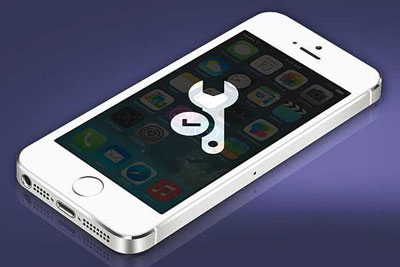

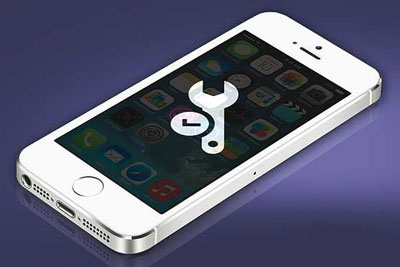


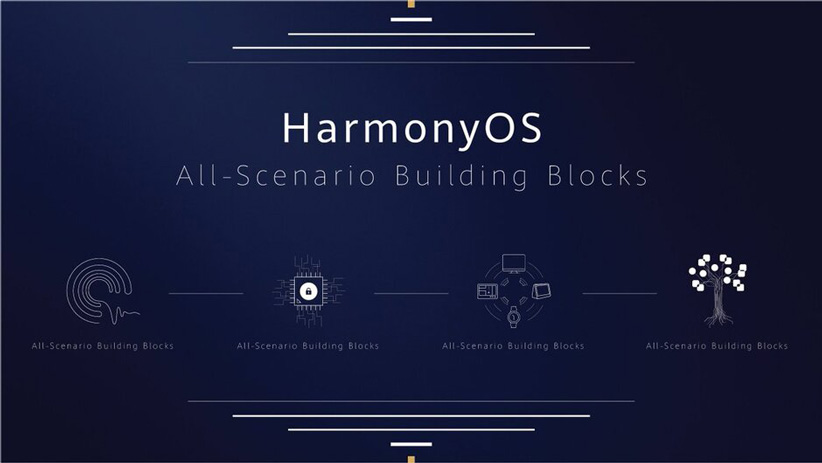

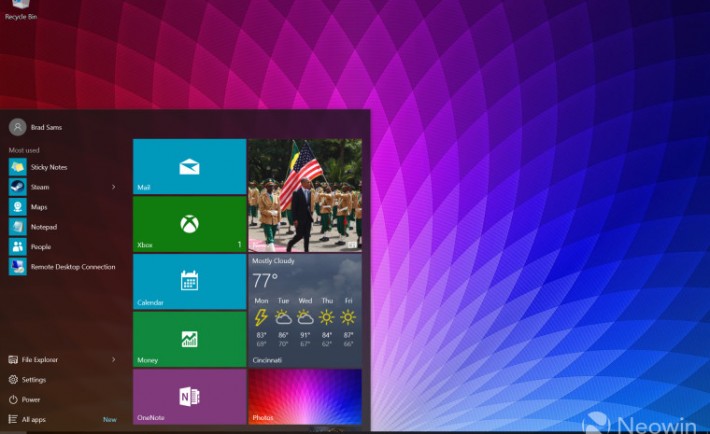
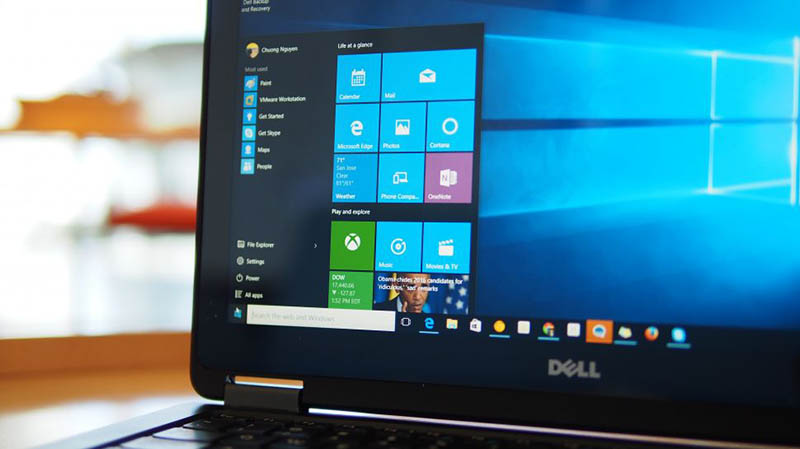









نظرات کاربران